PS婚片调色教程:调出海景婚片的青绿色艺术色调
作者 Sener 来源 PS联盟 发布时间 2010-03-25
3、创建可选颜色调整图层,分别对红、青、蓝进行调整,参数设置如图6 - 8,效果如图9。
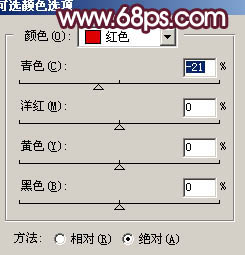
<图6>
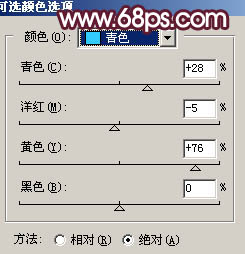
<图7>
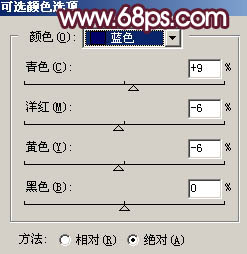
<图8>

<图9>
4、新建一个图层,按Ctrl + Alt + Shift + E 盖印图层。图层混合模式改为“叠加”,图层不透明度改为:20%,效果如下图。

<图10>
5、创建曲线调整图层,对绿色及蓝色调整,参数设置如图11,12,效果如图13。

<图11>
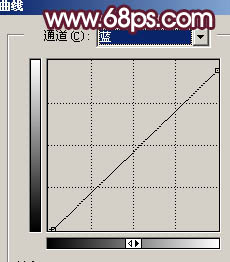
<图12>

<图13>
| 上一页123下一页 |